 Publisher
Publisher
 Designer
Designer
 Photo
Photo
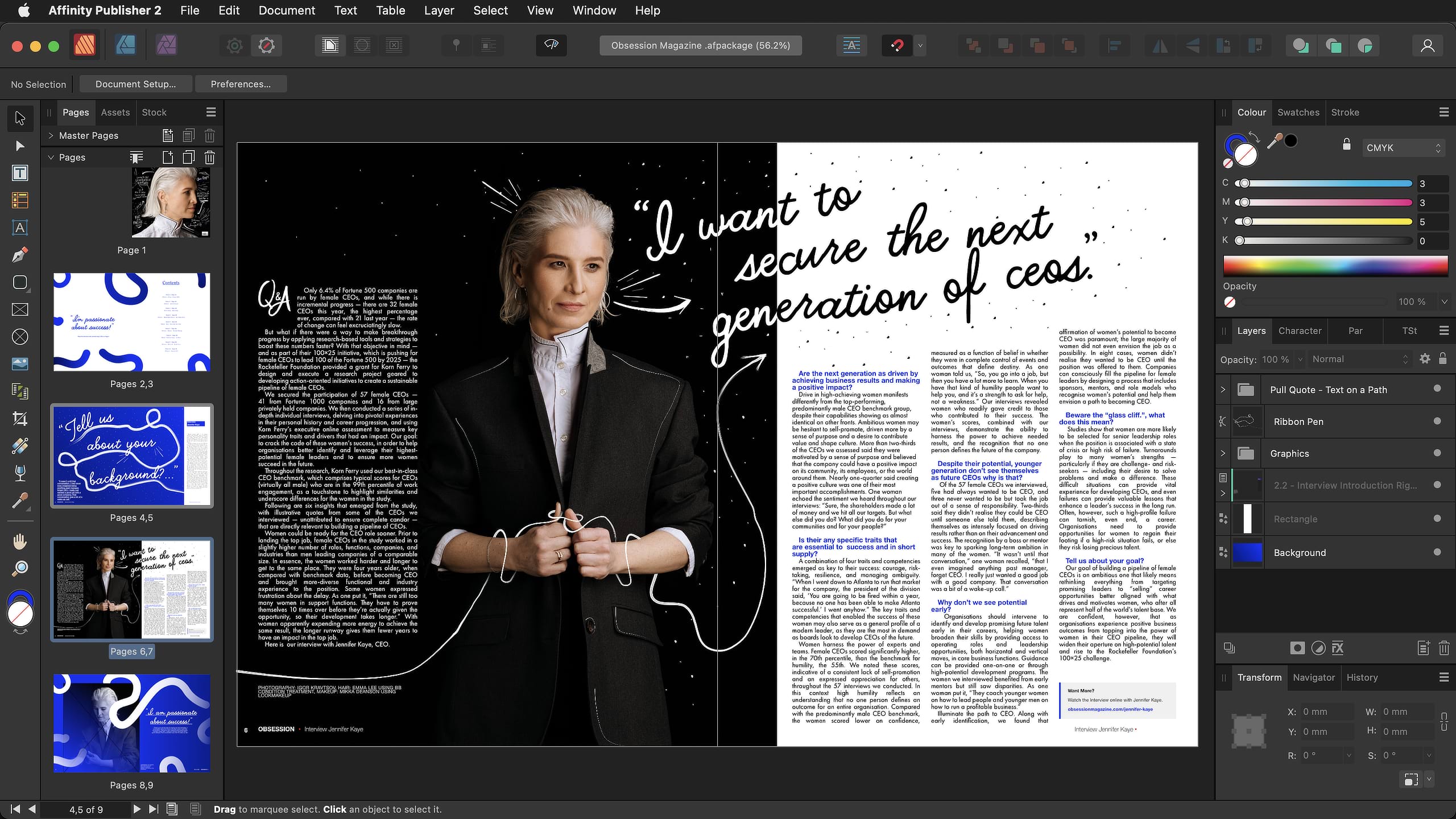
Barra degli strumenti Persona
Consente di passare da una Persona all’altra: aree di lavoro differenti per svolgere attività diverse. L’icona della modalità Persona attiva viene visualizzata con colori saturati.
Barra degli strumenti
Contiene funzioni comunemente utilizzate. I contenuti cambiano in base alla Persona attiva e possono essere personalizzati.
Barra degli strumenti contestuale
Contiene le opzioni dello strumento correntemente selezionato.
Pannello Strumenti
Fornisce l’accesso a vari strumenti di modifica. Gli strumenti cambiano in base alla Persona selezionata. Il contenuto del pannello può essere personalizzato.
Right Studio
Vari pannelli che forniscono funzionalità essenziali per il controllo delle impostazioni. I pannelli possono essere diversi da seconda della Persona. È possibile attivare/disattivare pannelli aggiuntivi tramite il menu Finestra.
Pannello Pagine
Controlla le pagine e le pagine mastro nel documento.
Barra di stato
Mette in evidenza i modificatori di tastiera disponibili per lo strumento selezionato. In Publisher, consente inoltre di navigare velocemente tra le pagine.
Visualizzazione del documento
L’area che visualizza il documento corrente.
Barra dei menu
La barra dei menu mostra i comandi appropriati per la Persona selezionata, organizzati per attività o categoria.
Barra degli strumenti Persona
Consente di passare da una Persona all’altra: aree di lavoro differenti per svolgere attività diverse.
Barra degli strumenti
Contiene funzioni comunemente utilizzate. Le opzioni cambiano in base alla Persona attiva.
Barra degli strumenti contestuale
Contiene le opzioni dello strumento correntemente selezionato.
Pannello Strumenti
Fornisce l’accesso a vari strumenti di modifica.
Right Studio
Vari pannelli che forniscono funzionalità essenziali. È possibile attivare/disattivare pannelli aggiuntivi tramite il menu Finestra.
Barra di stato
Mette in evidenza i modificatori di tastiera disponibili per lo strumento selezionato. In Publisher, consente inoltre di navigare velocemente tra le pagine.
Visualizzazione del documento
L’area che visualizza il documento corrente.
Barra dei menu
La barra dei menu mostra i comandi appropriati per la Persona selezionata, organizzati per attività o categoria.
Barra degli strumenti Persona
Consente di passare da una Persona all’altra: aree di lavoro differenti per svolgere attività diverse.
Barra degli strumenti
Contiene funzioni comunemente utilizzate. Le opzioni cambiano in base alla Persona attiva.
Pannello Strumenti
Fornisce l’accesso a vari strumenti di modifica.
Right Studio
Vari pannelli che forniscono funzionalità essenziali. È possibile attivare/disattivare pannelli aggiuntivi tramite il menu Finestra.
Barra di stato
Mette in evidenza i modificatori di tastiera disponibili per lo strumento selezionato. In Publisher, consente inoltre di navigare velocemente tra le pagine.
Visualizzazione del documento
L’area che visualizza il documento corrente.
Barra dei menu
La barra dei menu mostra i comandi appropriati per la Persona selezionata, organizzati per attività o categoria.
Su Windows e su versioni precedenti di macOS, la barra degli strumenti e la barra del titolo di Affinity sono presentate come elementi separati, ma funzionano allo stesso modo.